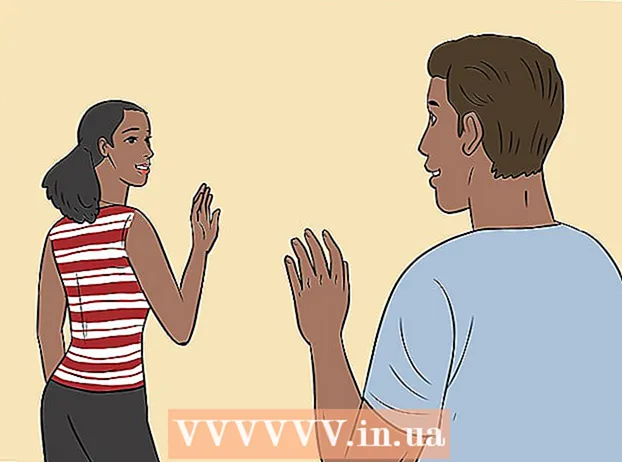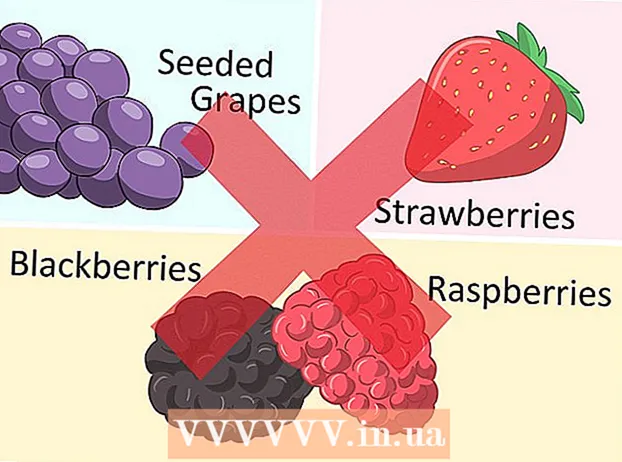Autor:
Monica Porter
Datum Stvaranja:
22 Ožujak 2021
Datum Ažuriranja:
1 Srpanj 2024

Sadržaj
PDF datoteke često se koriste za pokazivanje profesionalnosti. Iz tog je razloga ponekad vrlo važno sakriti ili izbrisati informacije ili metapodatke PDF datoteka. Pomoću Adobe Acrobata možete jednostavno odabrati i izbrisati podatkovnu stavku PDF datoteke. Pored toga, pomoći će i alat Adobe Acrobat Redaction. Izbrisani podaci obično se prikazuju u crnom okviru ili drugoj boji. Skriveni podaci, poput metapodataka - uključujući imena autora, ključne riječi i podatke o autorskim pravima, moraju se zasebno izbrisati. Adobe Acrobat ima mjesečnu naknadu od 12,99 USD (oko 300 000 VND) za Adobe Acrobat Standard i 14,99 USD (oko 350 000 VND) za Adobe Acrobat Pro.
Koraci
Metoda 1 od 5: Izbrišite svaku stavku podataka

Otvorite Adobe Acrobat. Ovo je program koji izgleda poput trokuta s krugovima u uglovima na tamnocrvenoj pozadini. Kliknite ikonu da biste otvorili Adobe Acrobat. Adobe Acrobat možete pronaći u izborniku Start sustava Windows ili u mapi Applications u programu Mac Finder.
Otvorite datoteku. Evo koraka za otvaranje PDF datoteke u programu Adobe Acrobat:- Klik Datoteka (Datoteka) na traci izbornika u gornjem desnom kutu.
- Klik Otvoren (Otvoreno) u izborniku prikazanom ispod "Datoteka".
- Odaberite PDF datoteku koju želite otvoriti i kliknite Otvoren.
- Ili možete desnom tipkom miša kliknuti PDF datoteku i odabrati Otvoriti sa ... (Otvorite s…) i odaberite Adobe Acrobat.

Kliknite podatak koji želite izbrisati. Na zaslonu će se prikazati mogućnosti uređivanja podataka. Možete odabrati okvir za unos podataka, sliku ili druge podatke.
Pritisnite Izbrisati (Delete) za brisanje podataka.- Da biste izbrisali riječ u tekstnom okviru, kliknite tekst koji želite urediti kako bi se prikazao pokazivač miša. Kliknite i označite tekst koji želite izbrisati i pritisnite Izbrisati ili ← Backspace.

Klik Datoteka u traci izbornika na vrhu zaslona.
Klik Uštedjeti (Uštedjeti). Ovo će trajno ukloniti odabrane podatke iz dokumenta. Naziv datoteke bit će dodan s nastavkom "_Redacted".
- Da biste izbjegli prepisivanje izvornika, trebali biste odabrati Spremi kao (Spremi kao) i spremite dokument u drugu mapu ili mu dajte drugo ime.
Metoda 2 od 5: Izbrišite stranicu
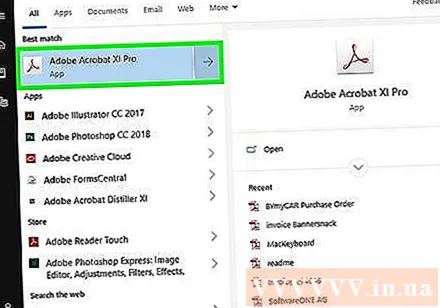
Otvorite Adobe Acrobat. Možda ste program spremili na radnu površinu, ali ga još uvijek trebate potražiti na računalu. Najlakši način je koristiti traku za pretraživanje. Windows računala imat će traku za pretraživanje u donjem lijevom kutu; Macova traka za pretraživanje nalazi se u gornjem desnom kutu.
Otvorite datoteku. Slijedite ove korake za otvaranje PDF datoteke u programu Adobe Acrobat.
- Klik Datoteka (Datoteka) na traci izbornika u gornjem desnom kutu.
- Klik Otvoren (Otvoreno) u izborniku ispod "Datoteka".
- Odaberite PDF datoteku koju želite otvoriti i kliknite Otvoren.
- Ili možete desnom tipkom miša kliknuti PDF datoteku i odabrati Otvoriti sa ... (Otvorite s…) i odaberite Adobe Acrobat.
Kliknite ikonu Stranice. Ovo je ikona naslagana na dvije stranice prikazana iznad alatne trake na lijevoj strani stranice.

Kliknite stranice koje želite izbrisati. Vidjet ćete popis stranica prikazanih u lijevom stupcu. Kliknite svaku stranicu da biste je odabrali. Ako želite odabrati više stranica, držite pritisnutu tipku Ctrl i odaberite sve stranice za brisanje.
Kliknite ikonu koša za smeće koja se prikazuje iznad stupca popisa stranica na lijevoj strani zaslona.
Klik U redu u trenutno prikazanom prozoru. Ovo će potvrditi da želite trajno izbrisati odabrane stranice.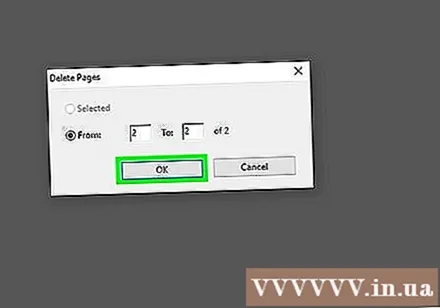

Klik Datoteka (Datoteka) u izborniku na vrhu zaslona.
Klik Uštedjeti (Uštedjeti). Ovo je radnja trajnog brisanja odabranih podataka iz dokumenta. Naziv datoteke bit će dodan s nastavkom "_Redacted".
- Da biste izbjegli prepisivanje izvornog dokumenta, kliknite Spremi kao (Spremi kao) i spremite dokument u drugu mapu ili mu dodajte novo ime.
Metoda 3 od 5: Uređivanje sadržaja
Otvorite Adobe Acrobat. Možda ste program spremili na radnu površinu, ali ga još uvijek trebate potražiti na računalu. Najlakši način je koristiti traku za pretraživanje. Windows računala imaju traku za pretraživanje u donjem lijevom kutu zaslona; Macova traka za pretraživanje nalazi se u gornjem desnom kutu.
Otvorite datoteku. Slijedite ove korake za otvaranje PDF datoteke u programu Adobe Acrobat:
- Klik Datoteka (Datoteka) na traci izbornika u gornjem desnom kutu.
- Klik Otvoren (Otvoreno) u izborniku ispod "Datoteka".
- Odaberite PDF datoteku koju želite otvoriti i kliknite Otvoren.
- Ili možete desnom tipkom miša kliknuti PDF datoteku i odabrati Otvoriti sa ... (Otvorite s…) i odaberite Adobe Acrobat.
Klik Alati (Alati) u drugoj traci izbornika na vrhu zaslona.

Klik Urediti (Uređivanje) s ružičastom ikonom za isticanje prikazanom u odjeljku "Zaštita i standardizacija" na izborniku Alati.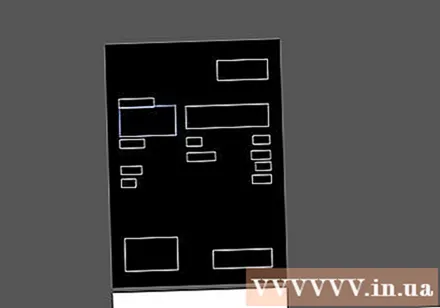
Odaberite podatke koje želite urediti. To može biti bilo koji dio dokumenta, uključujući sliku. Slijedite ove korake da biste odabrali što želite urediti:- Dvaput kliknite za odabir riječi ili slike.
- Kliknite i povucite za odabir crte, odlomka ili bilo kojeg dijela dokumenta.
- Da biste odabrali više informacija, držite pritisnutu tipku Ctrl dok je birao sljedećeg.
- Ako želite da se oznaka urednika pojavljuje na drugim stranicama - na primjer na istom mjestu na vrhu ili na dnu svake stranice - kliknite desnu tipku miša i odaberite "Ponovi oznaku na više stranica".

Klik Prijavite se (Primijeni) na drugoj alatnoj traci prikazanoj iznad zaslona.
Klik U redu da biste potvrdili da želite urediti odabrani sadržaj.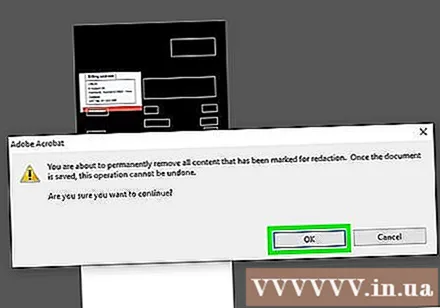
- Ako želite ukloniti skrivene podatke iz dokumenta, kliknite Da u dijaloškom okviru.
Klik Datoteka (Datoteka) na traci izbornika na vrhu zaslona.
Klik Uštedjeti (Uštedjeti). Ovo će trajno ukloniti odabrane podatke iz dokumenta. Naziv datoteke bit će dodan s nastavkom "_Redacted".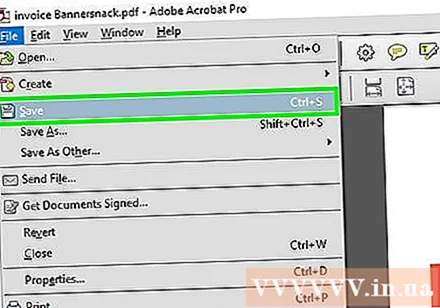
- Da biste izbjegli prepisivanje izvornika, trebali biste odabrati Spremi kao (Spremi kao) i spremite dokument u drugu mapu ili mu dajte drugo ime.
Metoda 4 od 5: Uređivanje sadržaja pomoću tražilice
Otvorite Adobe Acrobat. Možda ste program spremili na radnu površinu, ali ga još uvijek trebate potražiti na računalu. Najlakši način je koristiti traku za pretraživanje.Windows računala imaju traku za pretraživanje u donjem lijevom kutu zaslona; Macova traka za pretraživanje nalazi se u gornjem desnom kutu.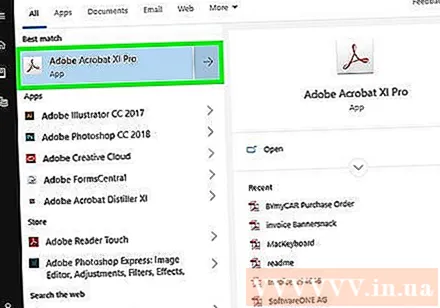
Otvorite datoteku. Slijedite ove korake za otvaranje PDF datoteke u programu Adobe Acrobat.
- Klik Datoteka (Datoteka) na traci izbornika u gornjem desnom kutu.
- Klik Otvoren (Otvoreno) u izborniku ispod "Datoteka".
- Odaberite PDF datoteku koju želite otvoriti i kliknite Otvoren.
- Ili možete desnom tipkom miša kliknuti PDF datoteku i odabrati Otvoriti sa ... (Otvorite s…) i odaberite Adobe Acrobat.
Klik Alati (Alati) u drugoj traci izbornika na vrhu zaslona.
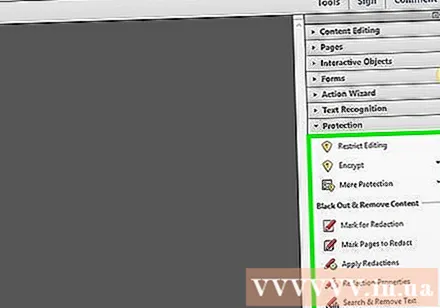
Klik Urediti (Uređivanje) s ružičastom ikonom za isticanje prikazanom u odjeljku "Zaštita i standardizacija" na izborniku Alati.
Klik Oznaka za Redaction (Označi uređivanje) na drugoj traci izbornika.
Klik Pronađi tekst (Pretraži tekst) za otvaranje trake izbornika koja vam omogućuje pretraživanje teksta za uređivanje.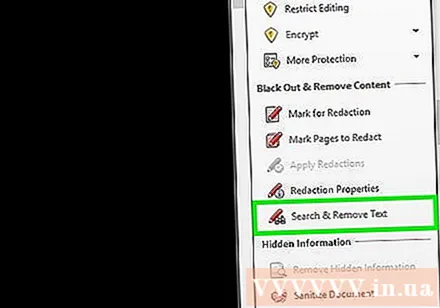

Odaberite "U trenutnom dokumentu" ili "Svi PDF dokumenti u"...). Da biste pretraživali u otvorenom dokumentu, kliknite gumb u krugu pored "U trenutnom dokumentu". Da biste pretražili više PDF dokumenata, kliknite "All PDF Documents In" i pomoću okvira za odabir ispod ove opcije odaberite mapu koja sadrži PDF dokumente za uređivanje.
Odaberite "Jedna riječ ili fraza", "Više riječi ili fraza" ili "Obrasci". Kliknite gumb kruga pored opcija pretraživanja i učinite jedno od sljedećeg:
- Jedna riječ ili fraza: Unesite riječ ili rečenicu u traku za pretraživanje ispod opcija.
- Više riječi ili fraza: Klik Odaberite Riječi (Odaberite riječ) i na traku na vrhu izbornika unesite riječ ili rečenicu koju želite urediti. Klik Dodati (Dodaj) za dodavanje novih riječi ili rečenica i ulazak u gornju traku. Odaberite U redu kad završite s dodavanjem riječi i rečenica za brisanje.
- Obrasci: Pomoću okvira za odabir odaberite predložak. Predloškom možete izbrisati telefonske brojeve, kreditne kartice, ID brojeve, datume i adrese e-pošte.
Klik Traži i ukloni tekst (Pretraživanje i brisanje teksta). Ovo je pronalazak podudaranja na dokumentu.
Kliknite okvir pored svih rezultata koje želite urediti. Svi rezultati pretraživanja prikazat će se u lijevom izborniku. Kliknite okvir pored rezultata koji želite urediti.
- Također možete kliknuti Provjeri sve prikazano iznad popisa da biste odabrali sve.
Klik Označi provjerene rezultate za Redaction (Označite odabrane rezultate za uređivanje). Ovo je radnja koja označava sve odabrane rezultate za uređivanje.
Klik Prijavite se (Primijeni) na drugoj alatnoj traci prikazanoj na vrhu zaslona.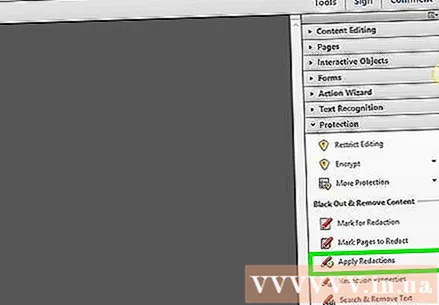
Klik U redu da biste potvrdili da želite okrenuti odabrani skup informacija.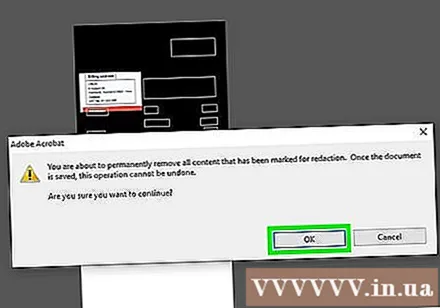
- Ako želite ukloniti skrivene podatke iz dokumenta, kliknite Da u dijaloškom okviru.
Klik Datoteka (Datoteka) na traci izbornika na vrhu zaslona.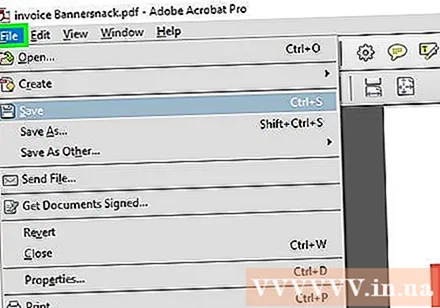
Klik Uštedjeti (Uštedjeti). Ovo će trajno ukloniti odabrane podatke iz dokumenta. Naziv datoteke bit će dodan s nastavkom "_Redacted".
- Da biste izbjegli prepisivanje podataka u izvornom dokumentu, trebali biste odabrati Spremi kao (Spremi kao) i spremite dokument u drugu mapu ili mu dodajte novo ime.
5. metoda od 5: Izbrišite skrivene podatke
Otvorite Adobe Acrobat. Možda ste program spremili na radnu površinu, ali ga još uvijek trebate potražiti na računalu. Najlakši način je koristiti traku za pretraživanje. Windows računala imaju traku za pretraživanje u donjem lijevom kutu zaslona; Macova traka za pretraživanje nalazi se u gornjem desnom kutu.
Otvorite datoteku. Slijedite ove korake za otvaranje PDF datoteke u programu Adobe Acrobat.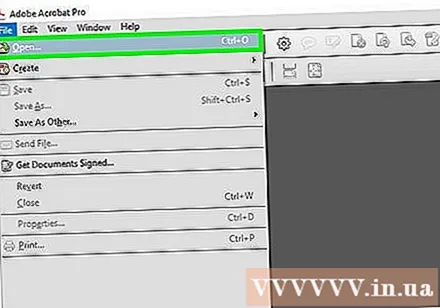
- Klik Datoteka (Datoteka) na traci izbornika u gornjem desnom kutu.
- Klik Otvoren (Otvoreno) u izborniku ispod "Datoteka".
- Odaberite PDF datoteku koju želite otvoriti i kliknite Otvoren.
- Ili možete desnom tipkom miša kliknuti PDF datoteku i odabrati Otvoriti sa ... (Otvorite s…) i odaberite Adobe Acrobat.
Klik Alati (Alati) u drugoj traci izbornika na vrhu zaslona.

Klik Urediti (Uređivanje) s ružičastom ikonom za isticanje prikazanom u odjeljku "Zaštita i standardizacija" na izborniku Alati.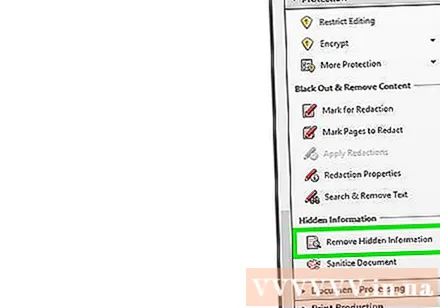
Odaberite Uklonite skrivene podatke (Izbriši skrivene podatke) na drugoj alatnoj traci ispod naslova "Skriveni podaci".
Odaberite sve podatke koje želite izbrisati. Podaci koje ovdje vidite su metapodaci, komentari ili privitci dokumenata. Potvrdite okvire pored podataka koje želite izbrisati na traci izbornika s lijeve strane zaslona.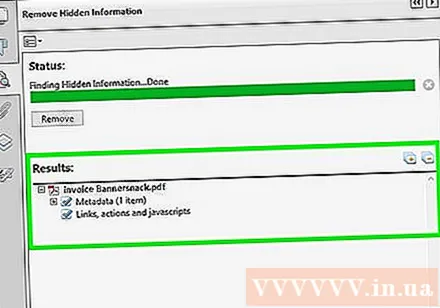
- Klikom na simbol + pored svake glavne i potpo stavke u ovom dijaloškom okviru možete vidjeti koje će se stavke izbrisati. Označene stavke izbrisat će se nakon što dovršite sve korake u ovoj metodi.

Klik Ukloniti (Izbriši) se pojavljuje iznad popisa podataka koje možete označiti na lijevoj strani zaslona.
Klik U redu u dijaloškom okviru koji se pojavi kada kliknete "Ukloni".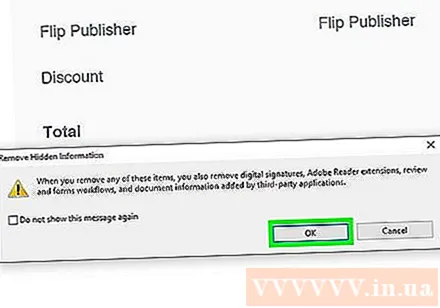
Klik Datoteka (Datoteka) na traci izbornika na vrhu zaslona.
Klik Uštedjeti (Uštedjeti). Ovo će trajno ukloniti odabrane podatke iz dokumenta. Naziv datoteke bit će dodan s nastavkom "_Redacted".
- Da biste izbjegli prepisivanje podataka u izvornom dokumentu, trebali biste odabrati Spremi kao (Spremi kao) i spremite dokument u drugu mapu ili mu dodajte novo ime.
Upozorenje
- Uređivanjem će se podaci trajno izbrisati; pa, ako želite pregledati podatke, spremite dokument kao novu datoteku s drugim imenom.
Što trebaš
- Adobe Acrobat Pro